Скачать, установить, удалить и обновить Samsung Kies на ПК
- Что такое Samsung Kies для ПК с Windows?
- Часть 1. Как скачать Samsung Kies для Windows
- Часть 2. Как установить и подключить Samsung Kies и проблемы
- Часть 3. Как обновить Samsung Kies
- Часть 4. Как удалить Samsung Kies и проблемы с удалением
- Часть 5. Видеоруководство по установке и использованию Samsung Kies
- Часть 6. Как использовать Samsung Kies Air
Что такое Samsung Kies для ПК с Windows?
Samsung Kies для ПК с Windows, полная версия, является бесплатным программным обеспечением для настольных ПК, разработанным компанией Samsung. Он в основном используется, чтобы помочь вам легко управлять контентом на телефонах и планшетах Samsung с компьютера под управлением Windows. В частности, с его помощью вы можете передавать музыку, видео, фотографии, контакты и подкасты с телефона и планшета Samsung и на них. Резервное копирование контактов, заметок, S Planner, журналов вызовов, сообщений, мультимедиа и т. д. на компьютер с Windows и восстановление в любое время.
Помимо полной версии, существует также минималистичная версия под названием Samsung. Kies Mini. По сравнению с полной версией. Samsung Kies Mini имеет меньше функций и в основном используется для обновления ОС некоторых устройств Samsung на ПК с Windows. Здесь я в основном рассказываю вам, как установить, подключить, удалить и обновить полную версию Samsung Kies. Прочитав эту статью, вы можете попробовать использовать Samsung Kies для передачи файлов.
Часть 1. Как скачать Samsung Kies для Windows
Шаг 1. Перед загрузкой проверьте модель мобильного телефона Samsung.
Чтобы загрузить Samsung Kies, прежде всего, вы должны проверить модель своего мобильного телефона Samsung. Это потому, что для компьютера с Windows доступны две версии: одна — Kies, другая — Kies 3. Таким образом, перейдите к официальный сайт самсунг для проверки или проверить здесь.
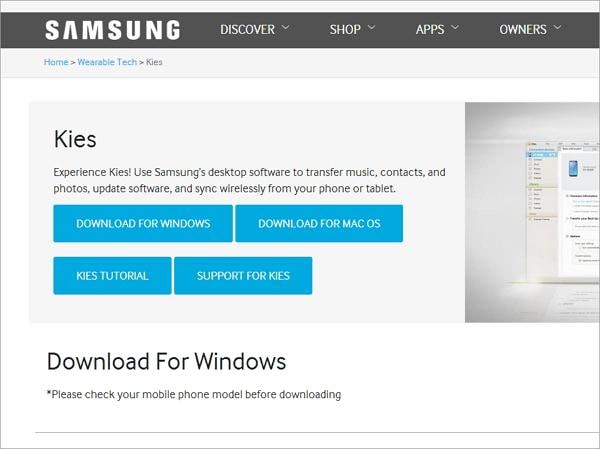
Шаг 2. Проверьте системные требования
| Samsung Kies для ПК | Samsung Кис Эйр | |
|---|---|---|
| OS | Windows 8/7 / XP / Vista | Windows 7/8/Vista/XP (SP3) |
| ЦП | Intel Pentium 1.8 ГГц или выше (рекомендуется Intel Core 2 Duo 2 ГГц) | Intel Core i5 3.0 ГГц или выше (рекомендуется) |
| Память (ОЗУ) | 1 ГБ (рекомендуется) | 512 МБ (рекомендуется) |
| Место на жестком диске | Не менее 500 МБ | Не менее 200 МБ (рекомендуется) |
| Разрешение экрана | 1024 * 768 | 1024 x 768 (не менее 32 бит или выше) |
| Требуемое программное обеспечение | Microsoft .Net Framework v3.5 SP1 или новее, Windows Media Player 11 или новее DirectX 9.0 или новее | Windows XP: Windows Media Player 11 или выше, Windows 7, 8 OS N, KN: пакет компонентов Windows Media «Пакет компонентов мультимедиа» доступен на домашней странице Microsoft. |
Часть 2. Как установить и подключить Samsung Kies и проблемы
1. Учебник по установке и подключению Samsung Kies
После завершения процесса загрузки. Дважды щелкните файл .exe, чтобы установить Samsung Kies на компьютер.
Затем подключите Samsung Kies к компьютеру. Вот два способа установить Samsung Kies. Вы можете сделать это либо с помощью USB-кабеля, либо через беспроводное соединение.
* Подключение с помощью USB-кабеля
Все поддерживаемые мобильные модели Samsung могут использовать этот способ. Просто подключите USB-кабель к компьютеру с Windows, чтобы подключить телефон или планшет Samsung. Когда Samsung Kies успешно его обнаружит, он отобразится в окне Samsung Kies.
* Беспроводное соединение
Только некоторые ограниченные модели мобильных телефонов Samsung могут делать это на компьютерах с Windows 7 и Windows XP. Чтобы использовать этот способ, вам лучше нажать Руководство по настройке подключения к Wi-Fi, кнопка в окне Samsung Kies до того, как ваш телефон или планшет Samsung не подключен.
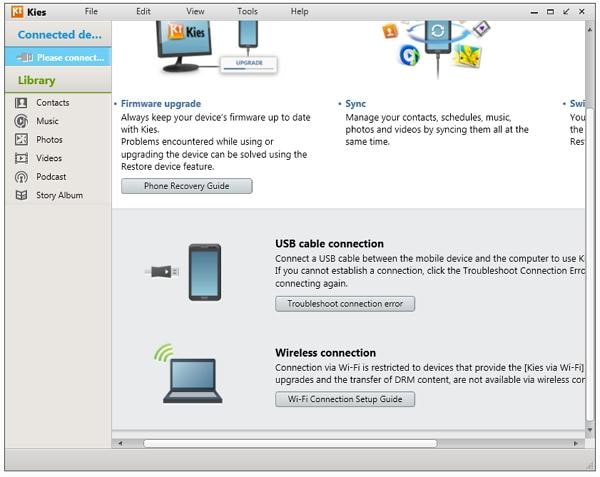
2. Проблемы с установкой и подключением Samsung Kies и способы их устранения
Получаете сообщение об ошибке при попытке установить Samsung Kies на ПК? Ваш Samsung Kies не подключается? Не волнуйся. Здесь всегда есть выход. Посмотрите, с какими проблемами или вопросами вы можете столкнуться, и ответы.
Q1. Ваш Samsung Kies не устанавливается?
Ответ: Отключите телефон и планшет Samsung во время процесса установки.
Q2. Он застрял в части установки с надписью «Установка исправления…»?
Ответ. На компьютере щелкните правой кнопкой мыши панель задач. В раскрывающемся меню нажмите Запустить диспетчер задач. Перейдите на вкладку «Процессы» и найдите процесс Kies. Щелкните правой кнопкой мыши и выберите Завершить процесс, Затем, скачать и установить последнюю версию JAVA. Затем переустановите Samsung Kies.
Q3. Samsung Kies обнаруживает ваш телефон или планшет Samsung, но продолжает отображать «Подключение»?
Ответ: Отключите телефон или планшет Samsung. В мастере подключения Samsung Kies нажмите Окно устранения неполадок подключения > старт. Затем Samsung Kies автоматически инициализирует историю подключений, переустанавливает драйверы устройств и диагностирует различные ошибки.
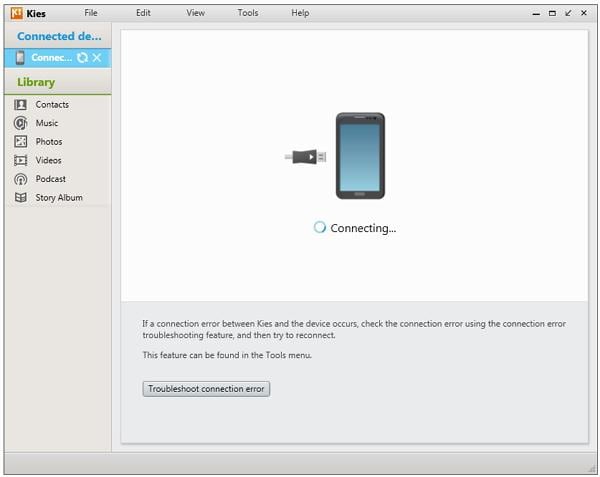
Часть 3. Как обновить Samsung Kies
1. Настольное обновление Samsung Kies
Не знаете, как обновить рабочий стол Samsung Kies? Не принимайте близко к сердцу. В следующем уроке показано, как сделать это шаг за шагом.
Шаг 1. Запустите Samsung Kies на ПК с Windows.
Шаг 2. Щелчок Инструменты > Предпочтение чтобы открыть диалоговое окно настроек.
Шаг 3. Идти к Обновить и тик Уведомлять, когда доступны обновления. Вы также можете нажать кнопки Проверить наличие обновлений искать есть ли обновленная версия. Затем нажмите OK.
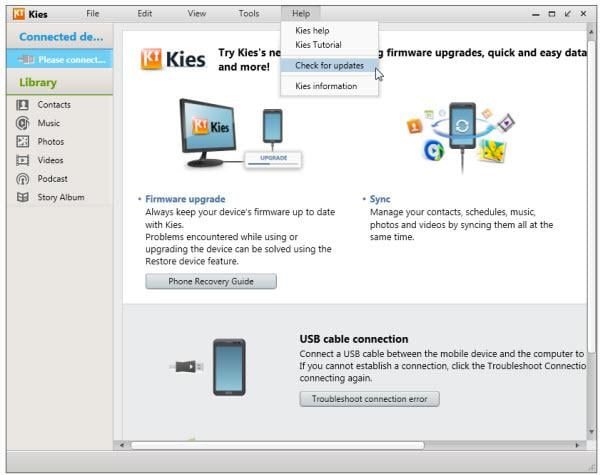
2. Обновление прошивки Samsung Kies
Перед обновлением прошивки телефона или планшета Samsung вы можете настроить автоматическую загрузку. В мастере установки Samsung перейдите к Инструменты > Настройки обновления прошивки > Автоматическая загрузка последней прошивки. При этом прошивка будет автоматически загружена, когда будет доступна более новая версия. Затем перейдите к следующему шагу по обновлению прошивки.
Шаг 1. Запустите Samsung Kies на компьютере и подключите телефон или планшет Samsung с помощью USB-кабеля. Ваш телефон или планшет Samsung будет быстро распознан.
Шаг 2. Нажмите Основная информация > Обновление прошивки. Появится диалоговое окно, и вы должны поставить галочку Я прочитал все вышеперечисленное информация, Поставить галочку Позволит сэкономить or Продолжить без сохранения, Затем нажмите старт модернизация. Начнется обновление прошивки. Не отключайте телефон или планшет Samsung до завершения обновления.
Примечание: Перед обновлением лучше сделать резервную копию данных на телефоне или планшете Samsung. Нажмите Резервное копирование / восстановление. Выберите элементы, для которых вы собираетесь создать резервную копию. Затем отметьте Восстановление.

3. Samsung Kies не может обновить прошивку?
Q1. Kies пишет: «Текущая версия прошивки вашего устройства не поддерживает обновление прошивки через Kies».
Ответ: Загрузите прошивку вашего устройства Samsung и прошить его Один.
Q2. Kies пишет: ‘При обновлении прошивки возникла проблема. Выберите режим восстановления в Kies и повторите попытку».
Ответ:
Шаг 1. Чтобы это исправить, прежде всего убедитесь, что на вашем ПК установлена последняя версия Samsung Kies. Если нет, установите его.
Шаг 2. Выключите телефон или планшет Samsung, вытащите аккумулятор и запишите S/N (серийный номер).
Шаг 3. Подключите телефон или планшет Samsung к порту USB. Нажмите Инструменты > Обновление прошивки и Инициализация.
Шаг 4. Введите название модели и нажмите OK. Затем введите свой S/N (серийный номер) и нажмите OK.
Шаг 5. Затем Samsung Kies подготовится к обновлению прошивки и загрузит последнюю версию прошивки.
Шаг 6. Когда загрузка закончится, поставьте галочку Я прочитал всю приведенную выше информацию и Разрешить сохранение. Наконец, нажмите Начать обновление.
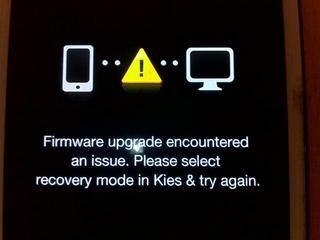
Часть 4. Как удалить Samsung Kies и проблемы с удалением
1. Удаление учебника
Хотите удалить Samsung Kies, так как он не подключается к вашему телефону или планшету Samsung? Это просто. Просто пройдите простые шаги, описанные ниже.
Шаг 1. На компьютере с Windows перейдите к старт > Панель управления > Удаление программ под Программы.
Шаг 2. Прокрутите список программного обеспечения, чтобы найти Samsung Kies. Щелкните правой кнопкой мыши Samsung Kies и выберите Удалить.
Процесс удаления займет у вас несколько минут. Просто дождитесь завершения процесса удаления.
2. Не удается удалить?
Пытаетесь удалить Samsung Kies, но не можете? Не волнуйтесь, это потому, что Kies все еще работает. Чтобы полностью удалить Samsung Kies, щелкните правой кнопкой мыши панель задач и выберите Запустить диспетчер задач. На вкладке Процессы выберите KiesTrayAgent и Kies. Выборочно щелкните их правой кнопкой мыши и выберите Завершить процесс.
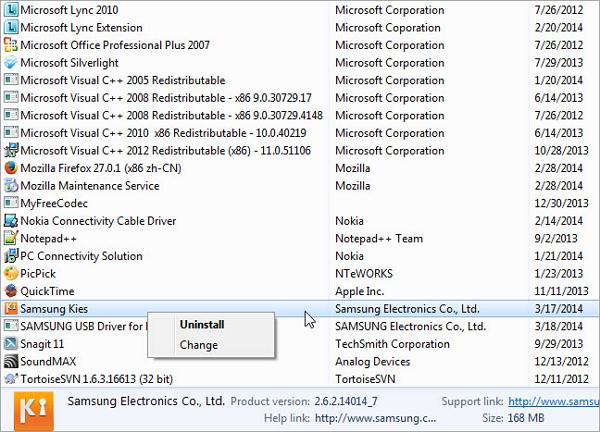
Часть 5. Видеоруководство по установке и использованию Samsung Kies
Часть 6. Как использовать Samsung Kies Air
1. Что такое Samsung Kies air?
Samsung Kies air — это файл Android APK, который можно использовать для подключения устройства Samsung к компьютеру через WiFi и управления содержимым на устройстве Samsung через браузер. С его помощью вы можете передавать файлы на устройство Samsung и с него, читать сообщения и журналы вызовов, синхронизировать контакты с Google, Outlook, Yahoo и т. д.
2. как использовать Samsung Kies air?
Шаг 1. На вашем компьютере включите сеть WiFi. Убедитесь, что сеть на вашем устройстве Samsung и ПК должна быть одинаковой.
Шаг 2. Найдите Kies Air. Откройте его и нажмите старт. Затем Kies Air начинает подключаться к вашему компьютеру и отображает URL-адрес на своем экране.
Шаг 3. Откройте браузер на своем компьютере и введите URL-адрес для поиска.
Шаг 4. Вернитесь к своему устройству Samsung и коснитесь Разрешить чтобы ваш компьютер мог управлять вашим устройством.

последние статьи